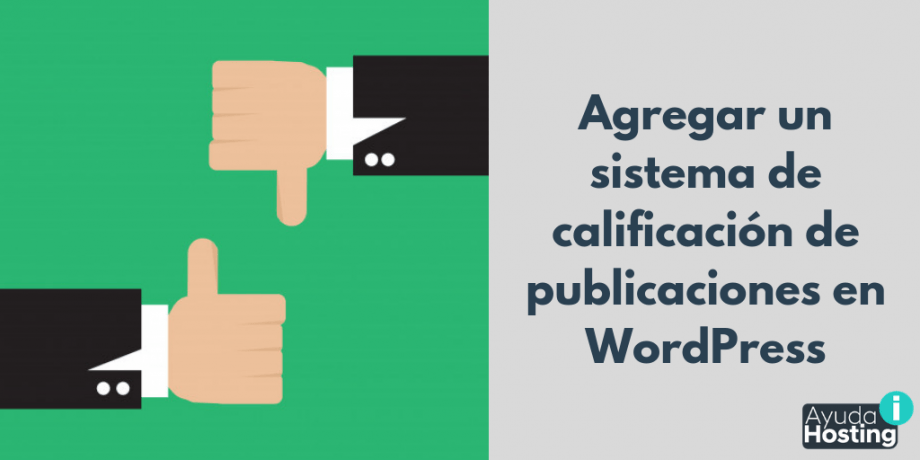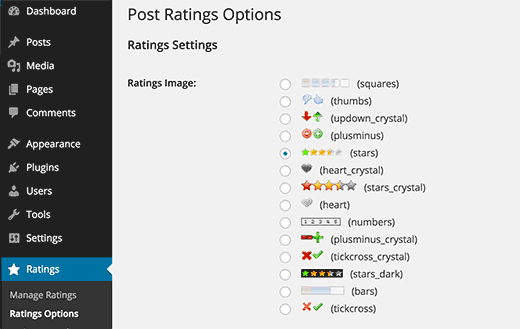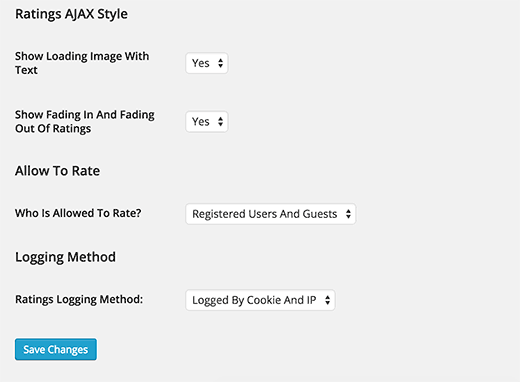En este artículo, Ayuda Hosting les mostrará cómo agregar un sistema de calificación de publicaciones en WordPress con WP-PostRatings.
Uno de los mejores plugins que nos permitirá añadir un buen sistema de calificación para nuestras publicaciones es WP-PostRatings de WordPress.
Índice
Instalación del plugin WP-PostRatings
Para empezar descargamos y activamos WP-PostRatings de WordPress. Si surge alguna duda, pueden consultar nuestra guía de cómo instalar plugins en WordPress.
Una vez activado el plugin, éste agrega un nuevo elemento en nuestra barra del administrador de WordPress. La nueva etiqueta se denomina Calificaciones.
En primer término, omitiremos la opción Calificaciones administradas y empezaremos con el segundo enlace en la pestaña Opciones de calificación.
En la página de Configuración del plugin, primero escogeremos qué imagen de calificación deseamos emplear para nuestras publicaciones. Este plugin viene con una gran variedad de opciones como barras, corazones, números, más/menos, estrellas clásicas, pulgares arriba/abajo, flechas arriba/abajo, etc.
Una vez que hayamos seleccionado el sistema de calificación deseado, podemos elegir las Calificaciones máximas. El plugin elegirá un valor conveniente para nosotros, pero cuando usemos la imagen de barras, es posible que deseemos detallar nuestro propio valor de calificación. Para las estrellas y los números resulta inútil superar la cantidad de 5 porque solo hay 5 estrellas.
Debemos recordar que si ajustamos las clasificaciones máximas, debemos ajustar el texto/valor de cada calificación individual. Si no cambiamos el valor de la calificación máxima por defecto, dejemos también las calificaciones Individuales por defecto.
Opciones de calificación
Veremos a continuación, las opciones de Calificación estilo AJAX, Permitir calificar y Método de registro.
Podemos elegir el estilo mostrado en la imagen de arriba para obtener mejores resultados. Sin embargo, si queremos personalizarlos, podemos hacer los cambios que queramos.
Finalizada esta configuración, guardamos los cambios.
Plantillas de calificaciones
A continuación, pasaremos a la página Plantillas de calificaciones. En esta página, veremos una variedad de plantillas de calificación y la forma de ordenarlas. Podemos emplear la plantilla que viene por defecto, pero podemos emplear las opciones de plantillas ubicadas en la parte superior de la pantalla para hacer las modificaciones que deseamos. Todo esto es para mostrar cómo se verán las calificaciones.
Una vez que hayamos terminado con la página Plantillas de calificaciones, estaremos listos para añadirla en nuestro tema.
Dependiendo de cómo esté configurado nuestro tema, necesitaremos añadir el siguiente código dentro del LOOP en los archivos (archives.php, page.php, index.php, single.php, loop.php, etc.). Es probable que no tengamos todos esos archivos en nuestro tema dependiendo de la estructura.
<?php if(function_exists('the_ratings')) { the_ratings(); } ?>Debemos tener en cuenta que esto no añadirá la calificación de la publicación a todas las publicaciones. Si solo queremos emplearlo en publicaciones seleccionadas, podemos utilizar el código corto [ratings id = ”1 ″ results =” true ”] para mostrar las calificaciones únicamente en esa publicación o página.
Administración de las calificaciones
Ahora que hemos agregado las calificaciones, nuestros usuarios podrán votar en ellas. También podemos ver esas calificaciones desde la opción Administrar calificaciones que omitimos al inicio. Esto nos permite ver un registro de las calificaciones en cada publicación, y también podemos eliminarlas cuando lo necesitemos.
Tal vez lo mejor de este plugin es que tiene la capacidad de mostrar las Publicaciones mejor calificadas (opción para rango de tiempo y categoría), Publicaciones más calificadas (opción para rango de tiempo y categoría), Calificación más baja y Calificación más alta con la misma opción de tiempo, gama y categoría. Generalmente, este tipo de estadística se añade en la barra lateral, por lo que este plugin nos permite emplear los widgets para mostrarlas. Esto, sólo si nuestro tema admite widgets, cosa que puede hacer la mayoría de los temas.
Para esto, nos vamos a Apariencia -> Widgets y buscamos el widget Calificaciones. Lo arrastramos a la ubicación adecuada y establecemos la configuración que deseamos.
Si observamos la imagen anterior veremos una gran cantidad de opciones. Comenzaremos por seleccionar el título de nuestro widget. Recomendamos seleccionar un nombre como Publicaciones más calificadas esta semana o algo parecido.
Administración de estadísticas
El campo Tipo de estadística tiene muchas opciones que nos permiten mostrar la calificación desde la más alta, hasta la más baja pasando por valores intermedios. También tenemos la opción de seleccionar las estadísticas por categoría o por tiempo.
La siguiente opción nos permite incluir nuestras publicaciones y páginas si lo deseamos. Esta es una elección totalmente personal y a nuestro gusto.
El widget muestra las 10 entradas más populares de forma predeterminada, pero podemos cambiarlo editando el Número de registros para mostrar. Recomendamos no seleccionar más de 10 porque no se aprecia muy bien en la mayoría de los diseños.
También podemos definir el número mínimo de votos que debe obtener una publicación antes que pueda entrar en esta lista. Dependiendo del diseño de nuestro sitio, es posible que queramos o no ajustar la longitud máxima del título de la publicación. Si la ubicación de nuestro tema es lo suficientemente amplia, recomendamos establecer el valor 0 para deshabilitarla.
Si estamos empleando un tipo de estadística específica de Categoría o Tiempo, debemos modificar los dos últimos campos. Hacemos clic en Guardar para conservar la configuración seleccionada.
Esperamos que este artículo sobre cómo agregar un sistema de calificación de publicaciones en WordPress con WP-PostRatings, les haya resultado útil. Más información sobre este y otros temas en Ayuda Hosting.